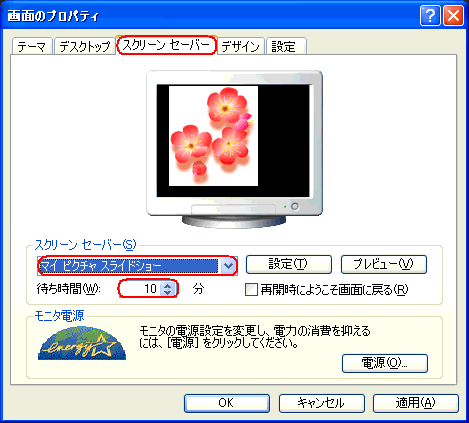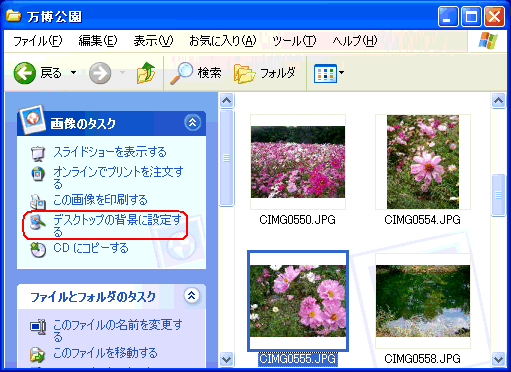 |
WindowsXPの方は簡単 ご自分の壁紙にしたい写真を選択して「デスクトップの背景に設定する」をクリック (この項目は写真を選択すると表示されます) |
||
※ 注意点 1)デジカメの「画像サイズ」 私はふだん5段階ある画像サイズの下から3番目「1600×1200pixels」で撮影しています。 (大きな画像サイズに比べて同じ容量のメモリーカード内にたくさんの枚数撮影できると言うこと) 私のパソコンの解像度は「1024×768」に設定しています。(パソコンの解像度の調べ方下図) したがってそれ以上大きなサイズはA4用紙以上に大きくプリントする以外は必要ないと思っています。 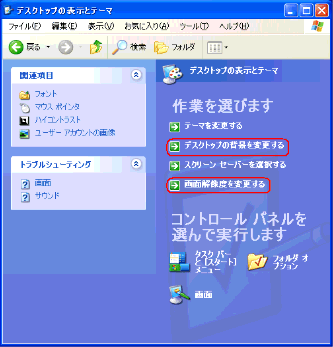 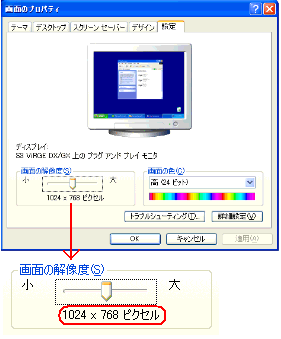 「スタート」→右欄の「コントロール パネル」→「デスクトップの表示とテーマ」→「画面解像度を変更する」で 右図の「画面のプロパティ」「設定」が表示されます。赤丸の部分の数字が貴方のパソコンの解像度です。 2)写真が画面の解像度より小さい場合 頂き物の写真で画面の解像度より小さい場合は上の方法ですると写真が拡大されてぼけてしまいます。 そう言う場合とWin98SE、ME の方は下のようにして壁紙を設定して下さい。 まず上左図の「ディスクトップの背景を変更する」をクリック。(OS共通でデスクトップの何もないところを右クリックしプロパティをクリックして表示される「画面のプロパティ」の「デスクトップ」を選択でもよい)
いかがでしょう、貴方のお気に入りの写真がデスクトップに表示されましたか。 [追伸] もう少しこだわると写真の画質は中程度(ご自分の納得いく)、大きさは「画面の解像度」と同じ、解像度は96dpiにすると軽くて綺麗です。 ※ 画質はほとんど デジタルカメラの初期設定で撮影すると最高画質になっていると思います。 印刷するには適していると思いますが目的に合わせて落として使用される方が良いと思います。 |
|||
【スクリーンセーバーの設定】 壁紙同様スクリーンセーバーもご自分のデジカメ写真を設定することが出来ます。
|
|||